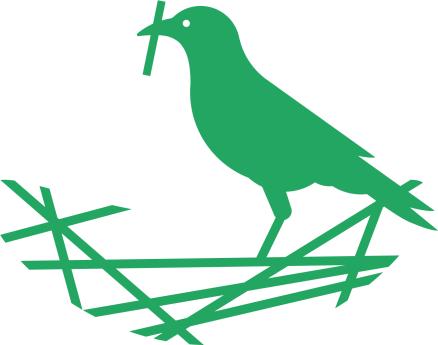
织巢鸟
施工图智慧设计系统使用教程
2020年5月
苏州织巢信息科技有限公司
目录一 前言
1 欢迎语
2 电脑配置检测
.2.1 配置检测小程序下载
2.2 配置检测小程序如何运行
3 配置检测结果说明
二 如何下载客户端
1 下载说明
2 安装说明
三 如登录系统
1 启动系统
2 账户注册
3 登录系统
.4 界面总体介绍
4.1 菜单栏介绍
4.2 设计栏介绍
4.3 工具栏介绍
4.4 设计信息展示栏介绍
四 如何获得户型
1 自由绘制
2 临摹图
3 本地文件导入
4 导入CAD(CAD导入前需处理好)
4.1 必备要求:
4.2 处理方法
五 家具模型和水电点位模型摆放
5.1 家具模型 第一步:点击家具布置 第二步:点击区域名称 第三步:点击所需模型 第四步:放置模型 第五步:精准定位模型
5.2 水电点位模型摆放
5.3 模型统计——水电点位
5.3.1 数量统计
5.3.2 删除模型
六 灯开关设计
6.1 单联单控
6.2 三联双控
6.3 单联三控
6.4 灯开关关系预览
七 一键生成
7.1 强调一键生成的基本要求
7.2 一键生成常见问题处理
八 方案配置
8.1 入口
8.2 如何添加、修改新的材料配置和生成配置
九 回路修改
9.1 入口
9.2 修改以及删除自定义回路
十 线路修改
10.1 2D视角修改(以强电和水路为例)
10.1.1 电路修改
10.1.2 水路修改
10.2 漫游视角更改(已水路修改为例,电路修改相同)
十一 线路绘制(半改以及任意绘制线路走向)
十二 线路属性修改(只能在第二视角完成)
十三 三维水电效果图浏览
十四 全景截图(结合"720云"生成)
十五 导出
15.1 图纸清单
15.2 本地文件
15.3 CAD图纸
十六 快捷键列表
十七 结束语
前言欢迎语欢迎使用织巢鸟施工图智慧设计系统,本使用手册意在帮助用户快速了解软件使用方法,若您在使用中仍有疑问欢迎进入客服QQ群254373351 进行咨询

QQ扫码入群

〖特别声明〗:本文内容仅供参考,不做权威认证,如若验证其真实性,请咨询相关权威专业人士。如有侵犯您的原创版权或者图片、等版权权利请告知 wzz#tom.com,我们将尽快删除相关内容。

 微信扫一扫
微信扫一扫